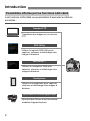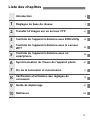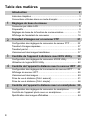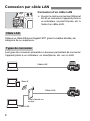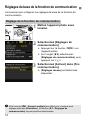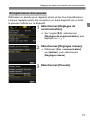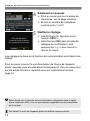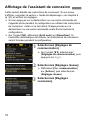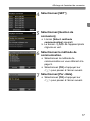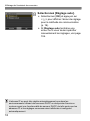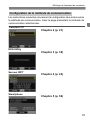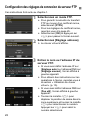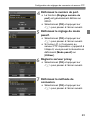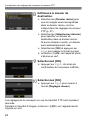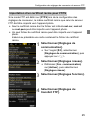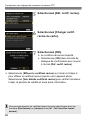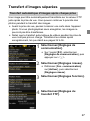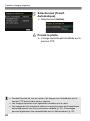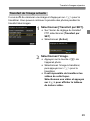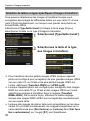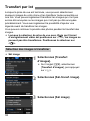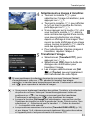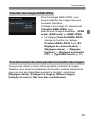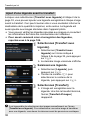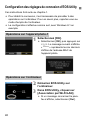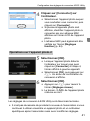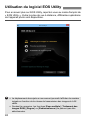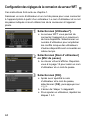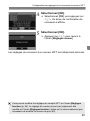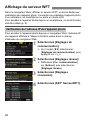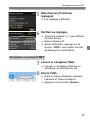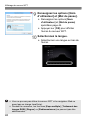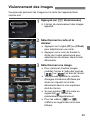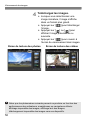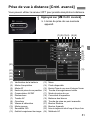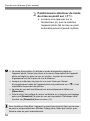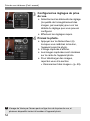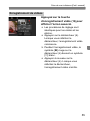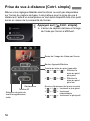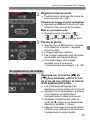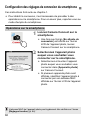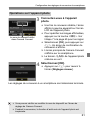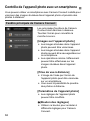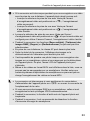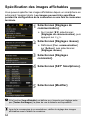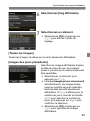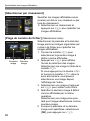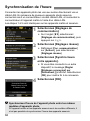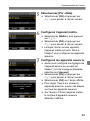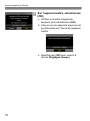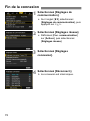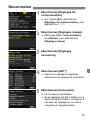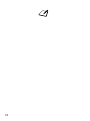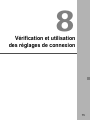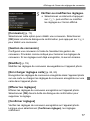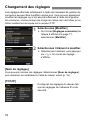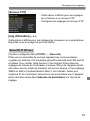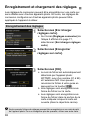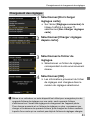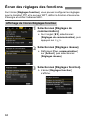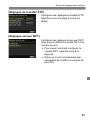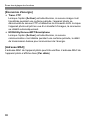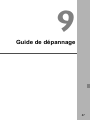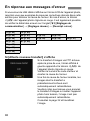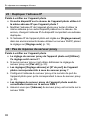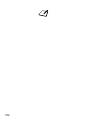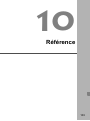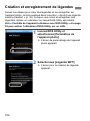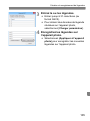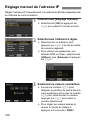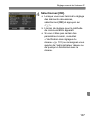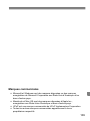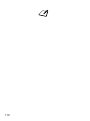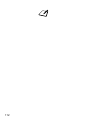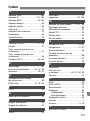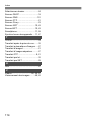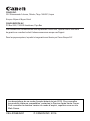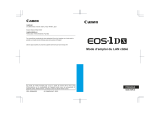Canon EOS-1D X Mark II Manuel utilisateur
- Taper
- Manuel utilisateur

MODE D’EMPLOI
FRANÇAIS
Mode d’emploi du LAN câblé
EOS-1D X Mark II (G)
Ce mode d’emploi concerne l’EOS-1D X Mark II sur lequel est installé une
version de firmware 1.1.0 ou ultérieure.

2
Les fonctions LAN câblé vous permettent d’exécuter les tâches
suivantes :
Introduction
Possibilités offertes par les fonctions LAN câblé
Utilisez le logiciel EOS Utility pour
capturer, visionner et télécharger des
images à distance.
Transfert FTP
Serveur WFT
Transférez des images sur un serveur
FTP.
Synchronisez l’heure entre les mêmes
modèles d’appareils photo.
Utilisez un navigateur Web pour
capturer, visionner et télécharger des
images à distance.
EOS Utility
Smartphone
Synchronisation de l’heure des appareils photo
Utilisez un smartphone pour capturer,
visionner et télécharger des images à
distance.

3
Liste des chapitres
Introduction
2
Réglages de base du réseau
7
Transfert d’images sur un serveur FTP
21
Contrôle de l’appareil à distance avec EOS Utility
39
Contrôle de l’appareil à distance avec le serveur
WFT
43
Contrôle de l’appareil à distance avec un
smartphone
59
Synchronisation de l’heure de l’appareil photo
67
Fin de la connexion et reconnexion
71
Vérification et utilisation des réglages de
connexion
75
Guide de dépannage
87
Référence
103
1
2
3
4
5
6
7
8
9
10

4
5
4
2
1
3
Introduction 2
Liste des chapitres ........................................................................... 3
Conventions utilisées dans ce mode d’emploi ................................. 6
Réglages de base du réseau 7
Connexion par câble LAN................................................................. 8
Préparatifs ........................................................................................ 9
Réglages de base de la fonction de communication...................... 12
Affichage de l’assistant de connexion ............................................ 16
Transfert d’images sur un serveur FTP 21
Configuration des réglages de connexion du serveur FTP ............ 22
Transfert d’images séparées.......................................................... 27
Transfert par lot .............................................................................. 32
Visionnement des images transférées ........................................... 37
Contrôle de l’appareil à distance avec EOS Utility 39
Configuration des réglages de connexion d’EOS Utility................. 40
Utilisation du logiciel EOS Utility .................................................... 42
Contrôle de l’appareil à distance avec le serveur WFT
43
Configuration des réglages de la connexion du serveur WFT ....... 44
Affichage du serveur WFT.............................................................. 46
Visionnement des images .............................................................. 49
Prise de vue à distance [Cntrl. avancé].......................................... 51
Prise de vue à distance [Cntrl. simple] ........................................... 56
Contrôle de l’appareil à distance avec un smartphone
59
Configuration des réglages de connexion du smartphone............. 60
Contrôle de l’appareil photo avec un smartphone.......................... 62
Spécification des images affichables.............................................. 64
Table des matières

5
Table des matières
6
9
7
8
10
Synchronisation de l’heure de l’appareil photo 67
Synchronisation de l’heure..............................................................68
Fin de la connexion et reconnexion 71
Fin de la connexion.........................................................................72
Reconnexion...................................................................................73
Vérification et utilisation des réglages de connexion 75
Affichage de l’écran des réglages de connexion ............................76
Changement des réglages..............................................................78
Enregistrement et chargement des réglages..................................82
Écran des réglages des fonctions...................................................84
Guide de dépannage 87
En réponse aux messages d’erreur................................................88
Guide de dépannage ....................................................................100
Vérification des réglages du réseau..............................................101
Référence 103
Création et enregistrement de légendes.......................................104
Réglage manuel de l’adresse IP...................................................106
Caractéristiques techniques du LAN câblé...................................108
Index ............................................................................................. 113

6
Dans ce mode d’emploi, le terme « point d’accès » désigne les points
d’accès LAN sans fil, les routeurs LAN sans fil, etc. qui relaient une
connexion LAN.
Suivez ces instructions uniquement après avoir configuré vos
environnements LAN et de serveur FTP. Pour en savoir plus sur la
configuration des environnements, consultez la documentation
accompagnant chaque dispositif ou contactez le fabricant.
Lisez le mode d’emploi de l’appareil photo et familiarisez-vous avec son
utilisation avant de suivre les instructions relatives aux options associées.
Icônes utilisées dans ce mode d’emploi
<6> : Représente la molette principale.
<5> : Représente la molette de contrôle rapide.
<9> : Représente le multicontrôleur.
<0> : Représente la touche de réglage.
*
En plus des éléments ci-dessus, les icônes et symboles utilisés sur les touches de
l’appareil photo et affichés sur l'écran LCD sont également utilisés dans ce mode
d’emploi pour décrire les opérations et les fonctionnalités correspondantes.
(p. **) :
Numéros des pages de référence pour de plus amples informations.
: Avertissements en vue d’éviter d’éventuels problèmes en cours de
fonctionnement.
: Informations complémentaires.
Suppositions de base
Toutes les opérations décrites dans ce mode d’emploi supposent
que le commutateur d’alimentation est positionné sur <1>.
Il est supposé que tous les réglages des menus, les Fonctions
personnalisées, etc. sont à leur valeur par défaut.
Conventions utilisées dans ce mode d’emploi
Le transfert, la prise de vue à distance ou le visionnement d’images
nécessitent une connaissance adéquate de la configuration du LAN câblé
et du serveur FTP. Canon ne fournit aucune assistance pour la
configuration des LAN câblés ou des serveurs FTP.
Notez que Canon ne peut être tenu pour responsable des pertes ou
dommages subis par l’appareil photo en raison de réglages erronés du
réseau ou du serveur FTP. En outre, Canon ne peut être tenu responsable
des pertes ou dommages occasionnés par l’utilisation de l’appareil photo.
Lorsque vous utilisez les fonctions LAN câblé, vous devez assurer la
sécurité appropriée à votre seule discrétion et à vos risques et périls.
Canon ne saurait être tenu responsable de toute perte ou de tout
dommage causés par un accès non autorisé ou d’autres failles de sécurité.

7
1
Réglages de base du
réseau
Procédez aux réglages de base du réseau à l’aide de
l’écran de menu de l'écran LCD de l’appareil photo.

8
Connexion d’un câble LAN
Ouvrez le cache-connecteur Ethernet
RJ-45 et connectez l’appareil photo à
un ordinateur, un point d’accès, etc. à
l’aide d’un câble LAN.
Utilisez un câble Ethernet Gigabit STP (paire torsadée blindée) de
catégorie 5e ou supérieure.
Les types de connexion présentés ci-dessous permettent de connecter
l’appareil photo à un ordinateur, un smartphone, etc. sur un LAN.
Connexion par câble LAN
Câble LAN
Types de connexion
Câble LAN
Sans fil
Point d’accès ou
routeur
Câble LAN
Câble LAN

9
Suivez les instructions de connexion pour connecter l’appareil photo à
un réseau déjà configuré.
Connectez au préalable un dispositif tel qu’un ordinateur ou un
smartphone au réseau de manière à pouvoir le connecter à l’appareil
photo.
[Trans. FTP]
Vous pouvez transférer les images capturées sur un serveur FTP.
Les images peuvent être automatiquement transférées à mesure
qu’elles sont prises ou vous pouvez les sélectionner pour les
transférer plus tard.
Systèmes d’exploitation
L’un des systèmes d’exploitation suivants doit être installé sur
l’ordinateur pour pouvoir utiliser [Trans. FTP]. En outre, l’ordinateur
doit avoir été configuré à l’avance comme serveur FTP.
• Windows 8, Windows 8 Pro, Windows 8.1, Windows 8.1 Pro
• Windows 7 (Professionnel, Entreprise ou Édition Intégrale
pour les systèmes 32 ou 64 bits)
• Windows Vista (Professionnel, Entreprise ou Édition Intégrale
pour les systèmes 32 ou 64 bits)
Pour savoir comment configurer un ordinateur en tant que serveur
FTP, consultez la documentation accompagnant chaque dispositif
ou contactez le fabricant.
Notez que les systèmes d’exploitation suivants ne peuvent pas
être utilisés, car ils ne prennent pas en charge la fonctionnalité
de serveur FTP.
• Windows 7 Édition Familiale Premium
• Windows Vista Édition Familiale Basique ou Édition Familiale
Premium
Préparatifs

10
Préparatifs
[EOSUtility]
Vous pouvez prendre des photos à distance sur un LAN câblé en
utilisant EOS Utility (logiciel EOS).
Outre la prise de vue à distance, presque toutes les opérations de
l’appareil photo sur EOS Utility sont prises en charge car un LAN
câblé est utilisé ici au lieu d’un câble d’interface.
Nécessite un ordinateur sur lequel est installé EOS Utility
(logiciel EOS).
[ServeurWFT]
Vous pouvez utiliser la fonction de prise de vue à distance avancée
ou visionner les images stockées dans l’appareil photo en vous
connectant à l’appareil photo depuis un navigateur Web sur un
ordinateur, un smartphone ou autre dispositif, aussi simplement que
pour accéder à un site Web.
Navigateurs
Les systèmes d’exploitation et navigateurs Web suivants sont
compatibles avec cet appareil photo. Son utilisation peut varier en
fonction de l’environnement.
Windows 8.1, Windows 7 : Google Chrome version 44
Windows 8.1, Windows 7 : Internet Explorer 11
OS X (système d’exploitation version 10.10) : Safari version 8.0
iOS (système d’exploitation version 8.4) : Safari
Android (système d’exploitation version 4.4) : Google Chrome
* L’utilisation sur les systèmes d’exploitation et navigateurs Web ci-dessus
n’est pas garantie pour l’ensemble des terminaux.
* Indisponible, sauf si le navigateur Web est défini de façon à autoriser les
cookies.
* Indisponible, sauf si le navigateur Web est défini de façon à utiliser
JavaScript.
* Les vidéos ne peuvent pas être visionnées, sauf si le navigateur Web prend
en charge HTML 5.

11
Préparatifs
[Smartphone]
Vous pouvez utiliser la fonction de prise de vue à distance de base
ou visionner les images stockées dans l’appareil photo sur un
smartphone ou une tablette.
Pour utiliser cette fonction, l’appareil photo doit être connecté à un
point d’accès sur un LAN câblé.
De plus, l’application dédiée Camera Connect (gratuite) doit être
installée sur le smartphone sur lequel est installé iOS ou Android.
• Camera Connect peut être téléchargé depuis l’App Store ou
Google Play.
• Pour des informations sur les systèmes d’exploitation pris en
charge par Camera Connect, consultez le site de téléchargement
de Camera Connect.
• L’interface et les fonctionnalités de l’appareil photo et de Camera
Connect sont susceptibles d’être modifiées en raison des mises à
jour du firmware de l’appareil photo ou de l’application Camera
Connect, iOS, Android, etc. Dans ce cas, les fonctionnalités de
l’appareil photo ou de Camera Connect peuvent être différentes
des exemples d’écrans ou des instructions de fonctionnement
figurant dans ce mode d’emploi.
Dans ce mode d’emploi et sur l'écran LCD de l’appareil photo,
« smartphone » fait référence aux smartphones et tablettes.
[Synchro heure entre appareils]
Vous pouvez régler l’heure de l’appareil maître sur un maximum de
10 appareils asservis. Veuillez noter que même après la
synchronisation, il existe une légère marge d’erreur entre l’heure
des appareils maître et asservis de ±0,05 seconde, au maximum.
Configurez plusieurs appareils photo de même modèle.

12
Commencez par configurer les réglages de base de la fonction de
communication.
1
Mettez l’appareil photo sous
tension.
2
Sélectionnez [Réglages de
communication].
Appuyez sur la touche <M> sur
l’appareil photo.
Sur l’onglet [53], sélectionnez
[Réglages de communication], puis
appuyez sur <0>.
3
Sélectionnez [Activer] dans [Fnc.
communication].
[Réglages réseau] est désormais
disponible.
Réglages de base de la fonction de communication
Réglage de la fonction de communication
Si la fonction [z1 : Exposit. multiple] est définie sur n’importe quel
réglage autre que [Désactiver], la fonction [53 : Réglages de
communication] ne peut pas être sélectionnée.

13
Réglages de base de la fonction de communication
Définissez un pseudo pour l’appareil photo (à des fins d’identification).
Lorsque l’appareil photo est connecté à un autre dispositif via un LAN,
le pseudo s’affiche sur le dispositif.
1
Sélectionnez [Réglages de
communication].
Sur l’onglet [53], sélectionnez
[Réglages de communication], puis
appuyez sur <0>.
2
Sélectionnez [Réglages réseau].
Définissez [Fnc. communication]
sur [Activer], puis sélectionnez
[Réglages réseau].
3
Sélectionnez [Pseudo].
Enregistrement d’un pseudo

14
Réglages de base de la fonction de communication
4
Saisissez un pseudo.
Pour en savoir plus sur la saisie de
caractères, voir la page suivante.
Entrez un nombre de caractères
compris entre 1 et 10.
5
Quittez le réglage.
Une fois terminé, appuyez sur la
touche <M>.
Sélectionnez [OK] dans la boîte de
dialogue de confirmation, puis
appuyez sur <0> pour revenir à
l’écran du menu.
Les réglages de base de la fonction de communication sont désormais
définis.
Pour en savoir plus sur la synchronisation de l’heure de l’appareil
photo, reportez-vous à l’explication fournie page 67. Pour en savoir plus
sur les autres fonctions, reportez-vous aux explications fournies
page 16.
Étant donné que le pseudo est une information obligatoire dans le cadre
d’une connexion LAN, vous ne pouvez pas supprimer tous les caractères
qu’il contient.
Par défaut, le nom de l’appareil photo est affiché comme pseudo.

15
Réglages de base de la fonction de communication
Changer de zone de saisie
Appuyez sur la touche <Q> pour
basculer entre les zones de saisie
inférieure et supérieure.
Déplacer le curseur
Utilisez la molette <5> ou <9>
dans la zone supérieure pour
déplacer le curseur.
Saisir le texte
Dans la zone inférieure, utilisez la molette <5> ou <9> pour
sélectionner un caractère, puis appuyez sur <0> pour le saisir.
Vous pouvez vérifier le nombre de caractères saisis et le nombre de
caractères pouvant encore être saisis en consultant [*/*] dans le coin
supérieur droit de l’écran.
Effacer un caractère
Appuyez sur la touche <L> pour effacer un caractère.
Confirmer la saisie de texte
Appuyez sur la touche <M> pour confirmer la saisie et quitter
l’écran. Si une boîte de dialogue de confirmation s’affiche,
sélectionnez [OK] pour quitter l’écran.
Annuler la saisie de texte
Appuyez sur la touche <B> pour annuler la saisie et quitter
l’écran. Si une boîte de dialogue de confirmation s’affiche,
sélectionnez [OK] pour quitter l’écran.
Utilisation du clavier virtuel

16
Cette section détaille les instructions de connexion. Si une erreur
s’affiche, consultez la section « Guide de dépannage » du chapitre 9
(p. 87) et vérifiez les réglages.
Si vous appuyez sur le déclencheur ou une autre commande de
l’appareil photo pendant la configuration en utilisant les instructions
de connexion, celles-ci se fermeront. N’appuyez pas sur le
déclencheur ou une autre commande avant d’avoir terminé la
configuration.
Sur l’onglet [52], définissez [Arrêt auto] sur [Désactiver]. Si
l’extinction automatique est activée, les instructions de connexion
seront fermées pendant la configuration.
1
Sélectionnez [Réglages de
communication].
Sur l’onglet [53], sélectionnez
[Réglages de communication], puis
appuyez sur <0>.
2
Sélectionnez [Réglages réseau].
Définissez [Fnc. communication]
sur [Activer], puis sélectionnez
[Réglages réseau].
3
Sélectionnez [Réglages
connexion].
Affichage de l’assistant de connexion

17
Affichage de l’assistant de connexion
4
Sélectionnez [SET*].
5
Sélectionnez [Gestion de
connexion].
L’écran [Sélect. méthode
communication] apparaît.
Le témoin <Y> de l’appareil photo
clignote en vert.
6
Sélectionnez la méthode de
communication.
Sélectionnez la méthode de
communication en vous référant à la
page 9.
Sélectionnez [OK] et appuyez sur
<0> pour passer à l’écran suivant.
7
Sélectionnez [Par câble].
Sélectionnez [OK] et appuyez sur
<0> pour passer à l’écran suivant.

18
Affichage de l’assistant de connexion
8
Sélectionnez [Réglage auto].
Sélectionnez [OK] et appuyez sur
<0> pour afficher l’écran de réglage
pour la méthode de communication
(p. 19).
Si [Réglage auto] entraîne une
erreur ou si vous voulez spécifier
manuellement les réglages, voir page
106.
L’adresse IP ne peut être réglée automatiquement que dans les
environnements utilisant des serveurs DHCP ou des points d’accès ou
routeurs ayant une fonctionnalité de serveur DHCP, de telle sorte que les
adresses IP et les réglages connexes soient attribués et configurés
automatiquement.

19
Affichage de l’assistant de connexion
Les instructions suivantes concernent la configuration des écrans selon
la méthode de communication. Lisez la page présentant la méthode de
communication sélectionnée.
Transfert FTP
Chapitre 2 (p. 21)
EOS Utility
Chapitre 3 (p. 39)
Serveur WFT
Chapitre 4 (p. 43)
Smartphone
Chapitre 5 (p. 59)
Configuration de la méthode de communication

20
La page est en cours de chargement...
La page est en cours de chargement...
La page est en cours de chargement...
La page est en cours de chargement...
La page est en cours de chargement...
La page est en cours de chargement...
La page est en cours de chargement...
La page est en cours de chargement...
La page est en cours de chargement...
La page est en cours de chargement...
La page est en cours de chargement...
La page est en cours de chargement...
La page est en cours de chargement...
La page est en cours de chargement...
La page est en cours de chargement...
La page est en cours de chargement...
La page est en cours de chargement...
La page est en cours de chargement...
La page est en cours de chargement...
La page est en cours de chargement...
La page est en cours de chargement...
La page est en cours de chargement...
La page est en cours de chargement...
La page est en cours de chargement...
La page est en cours de chargement...
La page est en cours de chargement...
La page est en cours de chargement...
La page est en cours de chargement...
La page est en cours de chargement...
La page est en cours de chargement...
La page est en cours de chargement...
La page est en cours de chargement...
La page est en cours de chargement...
La page est en cours de chargement...
La page est en cours de chargement...
La page est en cours de chargement...
La page est en cours de chargement...
La page est en cours de chargement...
La page est en cours de chargement...
La page est en cours de chargement...
La page est en cours de chargement...
La page est en cours de chargement...
La page est en cours de chargement...
La page est en cours de chargement...
La page est en cours de chargement...
La page est en cours de chargement...
La page est en cours de chargement...
La page est en cours de chargement...
La page est en cours de chargement...
La page est en cours de chargement...
La page est en cours de chargement...
La page est en cours de chargement...
La page est en cours de chargement...
La page est en cours de chargement...
La page est en cours de chargement...
La page est en cours de chargement...
La page est en cours de chargement...
La page est en cours de chargement...
La page est en cours de chargement...
La page est en cours de chargement...
La page est en cours de chargement...
La page est en cours de chargement...
La page est en cours de chargement...
La page est en cours de chargement...
La page est en cours de chargement...
La page est en cours de chargement...
La page est en cours de chargement...
La page est en cours de chargement...
La page est en cours de chargement...
La page est en cours de chargement...
La page est en cours de chargement...
La page est en cours de chargement...
La page est en cours de chargement...
La page est en cours de chargement...
La page est en cours de chargement...
La page est en cours de chargement...
La page est en cours de chargement...
La page est en cours de chargement...
La page est en cours de chargement...
La page est en cours de chargement...
La page est en cours de chargement...
La page est en cours de chargement...
La page est en cours de chargement...
La page est en cours de chargement...
La page est en cours de chargement...
La page est en cours de chargement...
La page est en cours de chargement...
La page est en cours de chargement...
La page est en cours de chargement...
La page est en cours de chargement...
La page est en cours de chargement...
La page est en cours de chargement...
La page est en cours de chargement...
La page est en cours de chargement...
La page est en cours de chargement...
La page est en cours de chargement...
-
 1
1
-
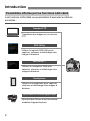 2
2
-
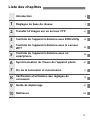 3
3
-
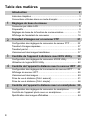 4
4
-
 5
5
-
 6
6
-
 7
7
-
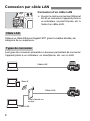 8
8
-
 9
9
-
 10
10
-
 11
11
-
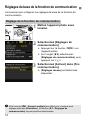 12
12
-
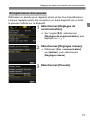 13
13
-
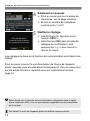 14
14
-
 15
15
-
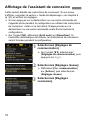 16
16
-
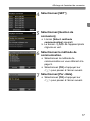 17
17
-
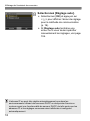 18
18
-
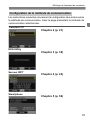 19
19
-
 20
20
-
 21
21
-
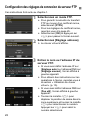 22
22
-
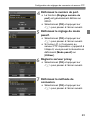 23
23
-
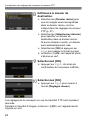 24
24
-
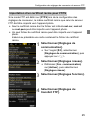 25
25
-
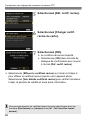 26
26
-
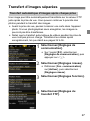 27
27
-
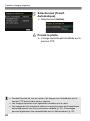 28
28
-
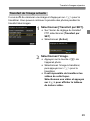 29
29
-
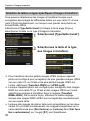 30
30
-
 31
31
-
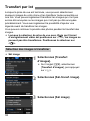 32
32
-
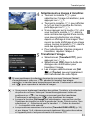 33
33
-
 34
34
-
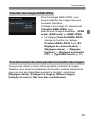 35
35
-
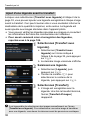 36
36
-
 37
37
-
 38
38
-
 39
39
-
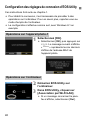 40
40
-
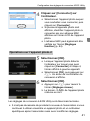 41
41
-
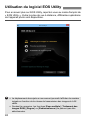 42
42
-
 43
43
-
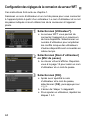 44
44
-
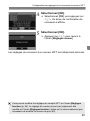 45
45
-
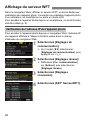 46
46
-
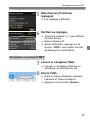 47
47
-
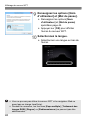 48
48
-
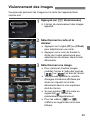 49
49
-
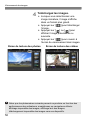 50
50
-
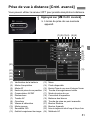 51
51
-
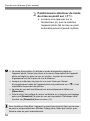 52
52
-
 53
53
-
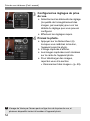 54
54
-
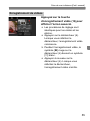 55
55
-
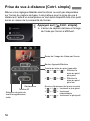 56
56
-
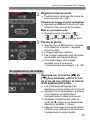 57
57
-
 58
58
-
 59
59
-
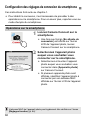 60
60
-
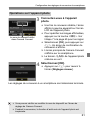 61
61
-
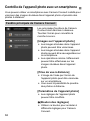 62
62
-
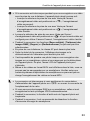 63
63
-
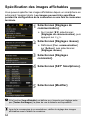 64
64
-
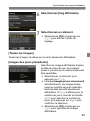 65
65
-
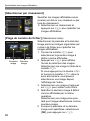 66
66
-
 67
67
-
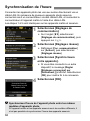 68
68
-
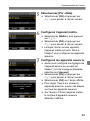 69
69
-
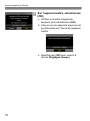 70
70
-
 71
71
-
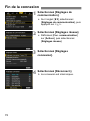 72
72
-
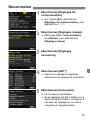 73
73
-
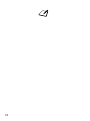 74
74
-
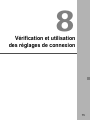 75
75
-
 76
76
-
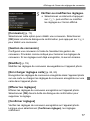 77
77
-
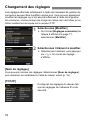 78
78
-
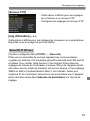 79
79
-
 80
80
-
 81
81
-
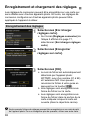 82
82
-
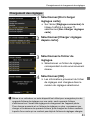 83
83
-
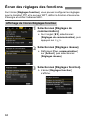 84
84
-
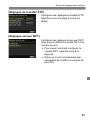 85
85
-
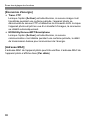 86
86
-
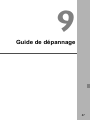 87
87
-
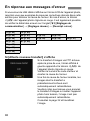 88
88
-
 89
89
-
 90
90
-
 91
91
-
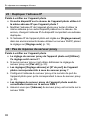 92
92
-
 93
93
-
 94
94
-
 95
95
-
 96
96
-
 97
97
-
 98
98
-
 99
99
-
 100
100
-
 101
101
-
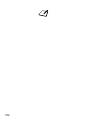 102
102
-
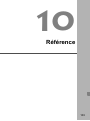 103
103
-
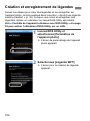 104
104
-
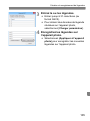 105
105
-
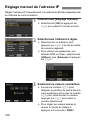 106
106
-
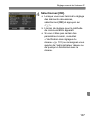 107
107
-
 108
108
-
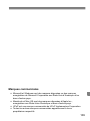 109
109
-
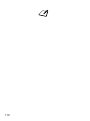 110
110
-
 111
111
-
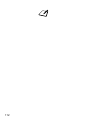 112
112
-
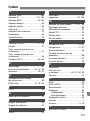 113
113
-
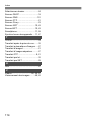 114
114
-
 115
115
-
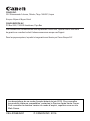 116
116
Canon EOS-1D X Mark II Manuel utilisateur
- Taper
- Manuel utilisateur
Documents connexes
-
Canon EOS-1D C Manuel utilisateur
-
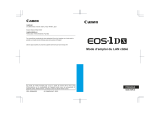 Mode d'Emploi pdf Canon EOS-1D X Manuel utilisateur
Mode d'Emploi pdf Canon EOS-1D X Manuel utilisateur
-
Canon Wireless File Transmitter WFT-E6 B Manuel utilisateur
-
Canon EOS 5D Mark IV Manuel utilisateur
-
Canon Wireless File Transmitter WFT-E7 B Manuel utilisateur
-
Canon Wireless File Transmitter WFT-E7 B Manuel utilisateur
-
Canon EOS-1D X Mark II Manuel utilisateur
-
Canon WFT-E8 Manuel utilisateur
-
Canon Wireless File Transmitter WFT-E2II B Manuel utilisateur
-
Canon Wireless File Transmitter WFT-E2 Manuel utilisateur